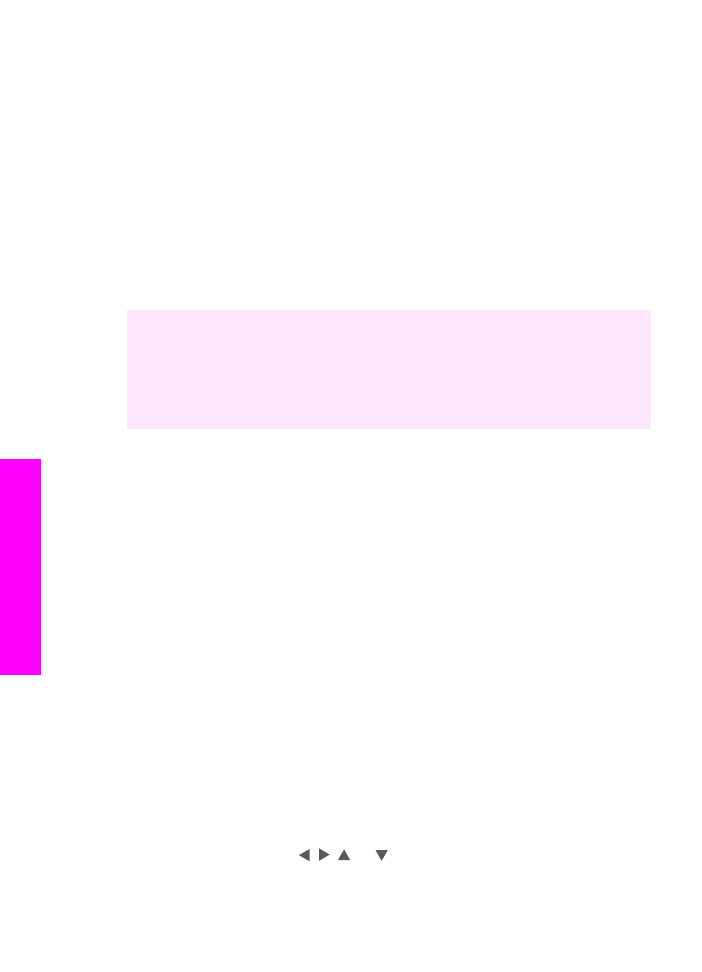
Εισαγωγή κειµένου και συµβόλων
.
4
Μόλις ολοκληρώσετε την εισαγωγή του ονόµατός σας ή του ονόµατος της
εταιρείας σας, επιλέξτε
Τέλος
στο εικονικό πληκτρολόγιο και πατήστε
OK
.
5
Εισαγάγετε τον αριθµό του φαξ σας, χρησιµοποιώντας το αριθµητικό πληκτρολόγιο.
6
Πατήστε
OK
.
Ίσως σας φανεί ευκολότερο να εισαγάγετε τις πληροφορίες της κεφαλίδας φαξ από το
HP Director που συνόδευε το λογισµικό HP Image Zone. Εκτός από την εισαγωγή
πληροφοριών κεφαλίδας φαξ, µπορείτε να εισαγάγετε πληροφορίες συνοδευτικής
σελίδας, οι οποίες θα χρησιµοποιούνται κατά την αποστολή φαξ από τον υπολογιστή,
καθώς και να επισυνάψετε µια συνοδευτική σελίδα. Για περισσότερες πληροφορίες,
δείτε την ηλεκτρονική Βοήθεια HP Image Zone που συνόδευε το λογισµικό
HP Image Zone.
Εισαγωγή κειµένου και συµβόλων
Μπορείτε να εισαγάγετε κείµενο και σύµβολα από τον πίνακα ελέγχου,
χρησιµοποιώντας το εικονικό πληκτρολόγιο που εµφανίζεται αυτόµατα στην έγχρωµη
οθόνη γραφικών κατά τη ρύθµιση των πληροφοριών της κεφαλίδας φαξ ή κατά την
εισαγωγή καταχωρήσεων γρήγορης κλήσης. Μπορείτε επίσης να χρησιµοποιήσετε το
πληκτρολόγιο στον πίνακα ελέγχου για να εισαγάγετε κείµενο και σύµβολα.
Επιπλέον, µπορείτε να εισαγάγετε σύµβολα από το πληκτρολόγιο κατά την κλήση φαξ
ή αριθµού τηλεφώνου. Όταν η συσκευή HP all-in-one καλέσει τον αριθµό, θα
ερµηνεύσει το σύµβολο και θα ανταποκριθεί ανάλογα. Για παράδειγµα, εάν εισαγάγετε
παύλα στον αριθµό φαξ, η συσκευή HP all-in-one θα πραγµατοποιήσει παύση πριν
την κλήση του υπόλοιπου αριθµού. Η παύση είναι χρήσιµη εάν πρέπει να αποκτήσετε
πρόσβαση σε εξωτερική γραµµή πριν την κλήση του αριθµού φαξ.
Σηµείωση
Εάν θέλετε να εισαγάγετε ένα σύµβολο στον αριθµό φαξ, όπως µια
παύλα, θα πρέπει να εισαγάγετε το σύµβολο από το πληκτρολόγιο.